Este botão permite que você gerencie suas chaves Pix. Ao clicar nele, você será redirecionado para a tela onde poderá cadastrar uma nova chave Pix e visualizar, editar ou excluir chaves já cadastradas.
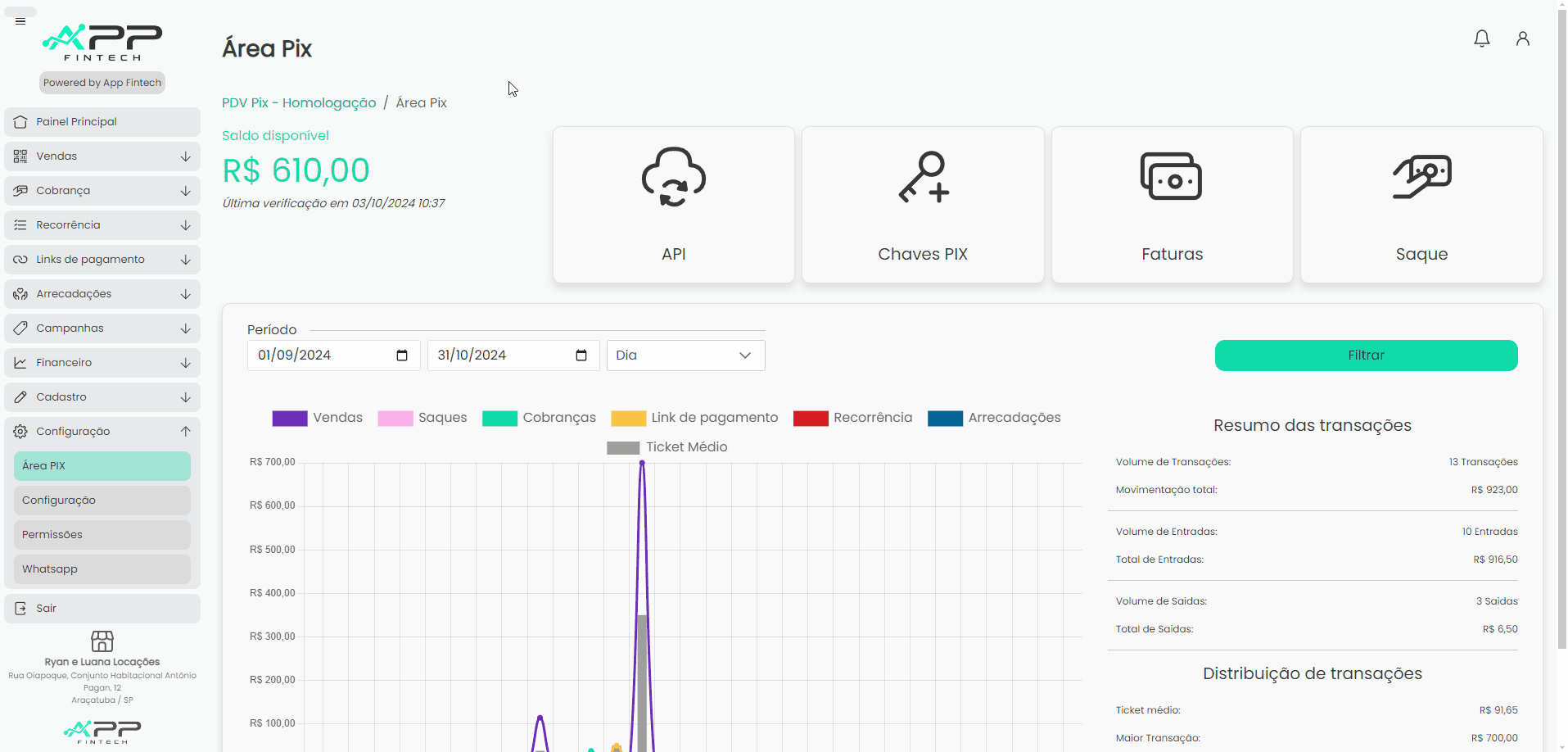
Passo a passo detalhado:
- Acesse “Chaves Pix”:
- No menu lateral, clique em Configuração > Área Pix. Por fim, clique no card “Chaves Pix”.
- Adicionar nova chave Pix:
- Clique em “Adicionar chave Pix”.
- Preencha os dados da chave Pix:
- Apelido (opcional): defina um nome fácil para identificar esta chave.
- Unidades (opcional): selecione as unidades às quais essa chave Pix pertencerá.
- Salvar chave:
- Após preencher todas as informações, clique em “Cadastrar chave”.
- Digite sua senha e clique no botão “Confirmar”. Com isso, uma chave aleatória será gerada e registrada no sistema.
- Ações da chave (clique nos três pontinhos do card da chave desejada para ver as ações):
- Para editar, clique em “Editar chave”, faça as alterações necessárias e clique em “Salvar”.
- Para copiar, clique em “Copiar chave”.
- Para excluir, clique em “Excluir chave” e confirme a exclusão. A chave só poderá ser deletada se você não tiver vendas e cobranças pendentes para ela.
- Para obter Pix Copia e Cola, clique em “copiar código Pix”.
- Para baixar a imagem do QR code da chave, clique em “Download”.
- Para baixar uma arte com o QR code da chave, clique em “Display”.





